
이전 글 작성 중 2단계 인증 내용을 언급하면서, 2단계 인증에 대한 글을 써야겠다고 생각했다.
그래서 이번 글은 2단계 보안 인증에 대해서 풀어본다.
이제는 비밀번호만으로는 계정을 지키기 어려워졌따.
귀찮더라도 주요 계정 전부에 2단계 인증을 걸고, 복구 수단도 안전하게 준비해보자.
◎ 핵심 요약
- 문자 인증(SMS)만으로 끝내지 않는다 > SIM 스와핑과 문자 탈취에 약하다.
- 인증 앱(OTP)을 기본으로 쓴다 > 30초마다 바뀌는 코드라 탈취 난이도가 높다.
- 백업 코드를 반드시 보관한다 > 분실·교체 시 생명줄이 된다.
- 보안 키(FIDO2/WebAuthn)를 가능한 계정에 추가한다 > 피싱 저항성이 가장 강하다.
- 푸시 승인형은 편하지만 오남용을 막는 설정이 필요하다 > 승인 폭탄을 거부하도록 습관화한다.
- 복구 메일·복구 번호를 최신 상태로 유지한다 > 이게 뚫리면 나머지도 뚫린다.
- 6개월마다 MFA 상태를 점검한다. 계정 추가, 기기 변경, 복구 수단 교체를 주기적으로 한다.
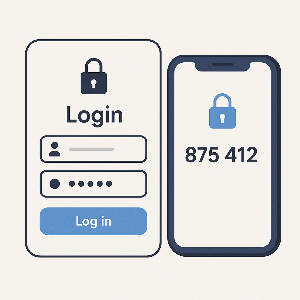
◎ 인증 방식 비교와 선택
- SMS 코드
• 장점: 설정이 쉽다. 거의 모든 서비스가 지원한다.
• 단점: 문자 가로채기, SIM 스와핑에 취약하다. 해외 로밍, 번호 변경 시 인증이 지연되거나 실패한다.
• 권장: 일시적·보조 수단으로만 둔다.
- 이메일 코드
• 장점: 번호가 없어도 된다.
• 단점: 메일이 털리면 인증도 무력화된다.
• 권장: 메일 자체에 강력한 2단계를 걸어두지 않았다면 사용하지 않는다.
- 인증 앱(TOTP)
• 장점: 오프라인에서도 작동한다. 단말 내부에서 코드가 생성된다.
• 단점: 기기 분실 시 복구 절차가 필요하다. 백업 없으면 막힌다.
• 권장: 개인·업무 대부분 서비스의 기본 선택으로 한다.
- 푸시 승인형
• 장점: 사용성이 좋다. 코드 입력이 없다.
• 단점: 승인 폭탄(MFA 피로) 공격에 취약하다.
• 권장: 승인 알림에 “위치·디바이스·IP 일부 보기”가 포함되는 서비스에서만 신중하게 쓴다.
- 보안 키(FIDO2/WebAuthn)
• 장점: 피싱 저항성 최고다. 웹 도메인 바인딩으로 가짜 사이트에서 작동하지 않는다.
• 단점: 키 분실 대비가 필요하다. 일부 구형 브라우저·앱 미지원 가능성이 있다.
• 권장: 이메일, 클라우드, 개발자 플랫폼, 결제·광고 계정 등 고가치 계정에 반드시 추가한다.
◎ 체크
- 계정 목록을 만든다. 메일, 소셜, 클라우드, 결제, 쇼핑, 개발·업무, 금융으로 나눈다.
- 각 계정에 등록된 복구 메일·번호를 확인한다. 휴면 메일, 해지된 번호는 즉시 교체한다.
- 스마트폰 화면 잠금과 생체 인증을 켠다. 인증 앱·보안 키를 보호하려면 단말 자체가 잠겨야 한다.
- 시간 동기화를 켠다. TOTP는 시계 오차에 민감하다. 자동 시간을 활성화하면 오류가 줄어든다.
- 비밀번호 관리자에 로그인 정보를 정리한다. MFA 설정 페이지 링크를 메모에 함께 저장해두면 편하다.
◎ 인증 앱 제대로 쓰는 법
- 앱 선택
• Google Authenticator, Microsoft Authenticator, 1Password/Bitwarden(내장 OTP), 기업 환경은 Okta/DUO 등에서도 제공한다.
• 기준은 두 가지다. 기기 잠금(앱 잠금) 지원 여부, 백업·이전 전략의 명확성이다.
- 앱 보안 설정
• 앱 자체 잠금(생체·PIN)을 켠다.
• 스크린샷 차단 옵션이 있으면 켠다. 코드 유출을 막는다.
• 알림 미리보기 내용을 최소화한다. 잠금화면에 코드가 보이지 않게 한다.
- 계정 추가
• 서비스의 “2단계 인증” 메뉴에서 QR을 불러 인증 앱으로 스캔한다.
• 코드가 추가되면 즉시 테스트 로그인까지 완료한다.
- 백업과 이전
• 서비스가 제공하는 백업 코드를 저장한다. 인쇄 후 오프라인 보관 + 암호화된 보관(둘 다)로 이중화한다.
• 기기 교체 시 동시 보유 기간을 둔다. 새 기기에 모든 OTP가 정상 작동함을 확인하기 전까지 기존 기기를 폐기하지 않는다.
• 클라우드 동기화를 켠다면 계정 자체의 2단계를 더 강하게 설정한다. 동기화는 편리하지만 그만큼 복구 채널이 된다.

◎ 보안 키 도입 가이드
- 어떤 키를 살 것인가
• USB-A/USB-C, NFC, Lightning/USB-C(모바일) 지원 여부를 확인한다.
• 개인은 USB-C + NFC 조합이 유연하다. 노트북·모바일 모두 커버된다.
- 등록 전략
• 최소 2개를 등록한다. 주 키 1개 + 백업 키 1개. 서로 다른 장소에 보관한다.
• 키에 PIN·지문을 설정한다. 분실 시 오남용 위험을 줄인다.
• 가능한 서비스에서 “키만” 또는 “키 우선” 모드를 사용한다. 피싱 저항성을 최대로 끌어올린다.
- 운용 팁
• 출장이 잦다면 휴대용 케이스를 쓴다. 충격과 분실을 동시에 줄인다.
• 분실 시 즉시 계정의 분실 키를 삭제한다. 백업 키로 로그인해 정리하면 된다.
◎ 푸시 승인형을 안전하게 쓰는 법
- 알림에 로그인 위치와 기기 정보가 표시되는지 확인한다. 표시되지 않으면 승인하지 않는다.
- 승인 알림이 연속으로 울리면 공격으로 본다. 무조건 거부하고 비밀번호를 즉시 바꾼다.
- “승인 요청 시 앱 열기 필수” 옵션이 있으면 켠다. 잠금화면에서 실수 승인을 막는다.
- 휴대폰 분실 시 원격으로 기기에서 계정 세션을 강제 로그아웃한다.
◎ 피싱에 강해지는 운용
- OTP도 피싱될 수 있음을 기억한다. 실시간 중간자 프록시가 코드를 중계하면 세션을 탈취할 수 있다.
- 로그인 주소를 직접 입력한다. 링크 클릭으로 로그인하지 않는다.
- 브라우저 주소창의 도메인을 끝까지 확인한다. 유사 도메인, 한글·라틴 혼용 도메인에 속지 않는다.
- 가능하면 보안 키를 우선 사용한다. 보안 키는 도메인 바인딩으로 가짜 사이트에서 작동하지 않는다.
- 공용 와이파이에서는 특히 주의한다. VPN을 켜고, HTTP 사이트 로그인은 금지한다.
◎ 플랫폼별 설정 가이드
- Google
• 보안 체크업에서 2단계 인증 → 인증 앱 추가 → 백업 코드 저장 → 보안 키 등록
- Apple ID
• 설정 > 암호 및 보안 > 2단계 인증 켠다 → 신뢰하는 기기와 번호 확인 → 복구 키 발급 시 오프라인 보관
- Microsoft
• 계정 보안 > 추가 보안 옵션 → Authenticator 앱 등록 → 로그인 승인 알림 “앱에서 숫자 입력”으로 강화
- Naver / Kakao
• 앱에서 로그인 보호 켠다 → 앱 OTP/바이오 인증 활성화 → 새 기기 로그인시 앱 승인 필수로 설정
- Instagram / Facebook
• 보안 > 2단계 인증 → 인증 앱(권장) → 백업 코드 저장 → 의심 로그인 알림 켜기
- X(트위터)
• 보안 > 2단계 인증 → 보안 키·인증 앱 우선 사용 → SMS 비활성 권장
- GitHub/개발 플랫폼
• TOTP + 보안 키 병행 → 리커버리 코드 저장 → Codespaces/CI 토큰 권한 최소화
- 결제·광고·상점 관리자
• 보안 키 우선 → 역할 기반 접근 분리 → 비상 연락망·복구 키 별도 보관
◎ 계정 유형별 권장 조합
- 개인 기본
• 인증 앱 + 백업 코드. 메일·클라우드·소셜에 동일하게 적용한다.
- 크리에이터/판매자
• 인증 앱 + 보안 키 + 승인 알림 강화. 광고·결제 계정에 키 필수.
- 개발자/관리자
• 보안 키 2개 이상 + 인증 앱 백업. SSH·CI/CD 토큰도 주기적으로 재발급한다.
- 기업 사용자
• SSO + IdP(Okta/Entra 등)의 조건부 접근 + 보안 키. 기기 규정 준수(EMM/MDM)와 결합한다.
◎ 복구 시나리오
- 휴대폰 분실
• 다른 기기로 우선 로그인 → 모든 세션 종료 → 백업 코드로 MFA 통과 → 인증 앱 재등록 → 분실 기기에서 계정 제거
- 번호 변경
• SMS 의존 계정부터 정리 → 인증 앱으로 전환 → 복구 번호·메일 업데이트
- 보안 키 분실
• 백업 키로 로그인 → 분실 키 삭제 → 새 키 등록 → 복구 코드 재발급
- 의심 승인 알림 폭주
• 전부 거부 → 비밀번호 변경 → 로그인 기록 확인 → 의심 지역·기기 세션 종료 → 피싱 점검
◎ 체크2
- 최초 설정
• 모든 주요 계정에 인증 앱을 켠다.
• 보안 키 2개를 등록한다(가능한 서비스).
• 백업 코드를 출력해 오프라인 보관한다.
- 여행·로밍 전
• 오프라인 백업 코드 휴대.
• SMS 의존 계정은 앱/보안 키로 전환.
• 공용망에서는 보안 키 우선 사용.

❓ 자주 묻는 질문
Q. 문자 인증만 켜면 끝나는 것 아닌가
A. 아니다. 문자 인증은 편하지만 공격 표면이 넓다. 기본은 인증 앱, 가능하면 보안 키까지 가야 한다.
Q. 인증 앱을 삭제하거나 휴대폰을 바꾸면 어떻게 되는가
A. 백업 코드로 들어가서 재등록하면 된다. 교체 전에 새 기기에 OTP를 미리 복제·검증해두면 전환이 부드럽다.
Q. 보안 키는 꼭 두 개가 필요한가
A. 권장한다. 분실·고장에 대비해야 한다. 주 키는 휴대, 백업 키는 집 금고·오피스 보관처럼 분리한다.
Q. 푸시 승인을 계속 요구하는 알림이 온다
A. 전부 거부한다. 비밀번호를 바꾸고 세션을 정리한다. 가능하면 푸시 대신 보안 키·인증 앱으로 기본 방식을 바꾼다.
Q. OTP도 피싱될 수 있나
A. 가능하다. 실시간 프록시가 코드를 중계하면 세션을 빼앗을 수 있다. 보안 키는 이런 공격에 저항한다. 가능하면 보안 키를 우선으로 쓴다.
Q. 비밀번호 관리자와 2단계를 같이 써도 되나
A. 된다. 오히려 권장한다. 비밀번호는 길고 전용으로 만들고, 2단계로 추가 방어를 둔다. 관리자 앱에도 2단계를 켠다.
Q. 업무용·팀 계정은 어떻게 운영하면 되나
A. 역할 이메일과 중앙 IdP를 쓰고, 보안 키를 발급해 회수 가능한 자산으로 관리한다. 개인 번호 의존을 제거한다.
※ 마무리
2단계 인증은 번거로워 보인다.
그러나 한 번만 제대로 세팅하면 된다.
그다음은 유지·점검이다.
인증 앱을 기본으로 쓰고, 백업 코드를 보관하고, 가능한 곳엔 보안 키를 추가하면 된다.
푸시 알림은 정보가 충분할 때만 승인하고, 의심되면 즉시 거부하면 된다.
오늘 메일·클라우드·결제 계정부터 설정하면 된다.
비밀번호가 유출되어도, 링크를 잘못 눌러도, 마지막 문은 열리지 않는다.
계정 보안은 기술이 아니라 운영이다.
오늘 시작하면 된다.
'또다른 IT' 카테고리의 다른 글
| AI 나노바나나 ( Nano Banana )가 뭘까? (0) | 2025.09.06 |
|---|---|
| 브라우저 암호 저장, 안전할까? 실전 패스워드 관리 전략 (11) | 2025.08.29 |
| 윈도우 시작 프로그램 정리로 부팅 속도 2배 올리기 ( 윈도우10,11 기준) (8) | 2025.08.29 |
| 최신 AI 툴을 활용한 콘텐츠 제작 가이드5 [한계와 보완 전략편] (8) | 2025.08.27 |
| 최신 AI 툴을 활용한 콘텐츠 제작 가이드4 [워크플로우 최적화편] (2) | 2025.08.26 |



